Hur man fixar Orange Screen of Death i Windows 11/10
Även om det är ovanligt, är Windows 11/10 Orange Screen of Death ett av de problem där hårdvaran är boven, och den orsakas huvudsakligen av GPU- problem. Om du möter detta stoppfel, så här kan du fixa denna Orange Screen of Death på Windows 11/10 .
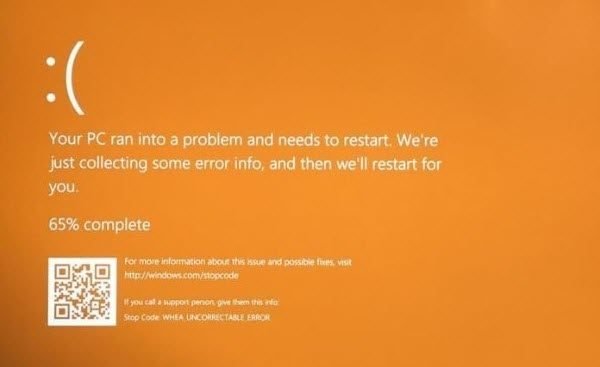
Windows Orange Screen of Death
Flera orsaker har rapporterats eller Orange Screen of Death . Vissa hade det här problemet när de tittade på en YouTube -video, vissa kunde inte starta upp i Windows och såg istället ett FAULTY_HARDWARE_CORRUPTED_PAGE- eller WHEA_UNCORRECTABLE_ERROR- fel. Det kan till och med uppstå när du vaknar från sömn(Sleep) . Vissa hade det här problemet med BitLocker , medan andra stötte på det när de använde en andra bildskärm. Här är tips som kan hjälpa dig att lösa det här problemet.
- Uppdatera drivrutiner
- Lägre klockhastighet för GPU
- Åtgärda problemet med DRIVER_IRQL
- Utför automatisk reparation
- Avinstallera nyligen installerad programvara
1] Uppdatera grafikdrivrutiner
GPU eller grafikdrivrutiner(Graphics Drivers) är den främsta orsaken till att det här problemet vanligtvis uppstår. Det är möjligt att drivrutinen antingen är korrupt eller att den nya versionen inte är kompatibel med det nuvarande systemet. Du har två alternativ. Uppdatera antingen grafikdrivrutinen till den senaste versionen(update the Graphics driver to the latest version) – eller om du nyligen installerade en ny version, återställ den.
Om du inte kan starta upp i Windows 10 alls måste du använda Advanced Recovery-läget(Advanced Recovery mode) och starta i felsäkert läge . När du väl är där, se till att kontrollera grafikdrivrutinen(Graphics) och matcha den med versionen som är tillgänglig på datorn. Om Windows Update inte kan ladda ner det kan du försöka ladda ner det manuellt från OEM:s webbplats(downloading it manually from the OEM’s website) .
2] Överklockad GPU
Om du har en GPU där klockhastigheten kan ändras, försök att sänka den och kontrollera om den stoppar Orange Screen of Death . Medan GPU :er är kända för att vara överklockade, fungerar det ibland inte som förväntat.
3] DRIVER_IRQL_NOT_OR_LESS_EQUAL
Om du får det här felmeddelandet med en orange skärm(Orange Screen) beror det på en felaktig adress som tilldelats föraren. Det kan också indikera att en drivrutin i kärnläge försökte få åtkomst till sökbart minne vid en process IRQL som var för hög .
4] Starta(Boot) i felsäkert läge(Safe Mode) och automatisk reparation(Automatic Repair)
När det hjälper att uppdatera grafikdrivrutinen är det bäst att rulla tillbaka systemet till en punkt där det fungerade bra. Starta i Avancerat reparationsläge och jag skulle föreslå att du väljer en återställningspunkt som kanske är en vecka gammal. Se till att säkerhetskopiera data på skrivbordet eftersom de kommer att gå förlorade. Kör automatisk startreparation(Automatic Startup Repair) och se om det hjälper.
5] Avinstallera(Uninstall) nyligen installerad programvara(Software)
Installerade du(Did) programvara och tio stötte på det här problemet? Jag har hört rapporter om många program som har orsakat detta problem. Jag skulle föreslå att du kollar den nyligen introducerade mjukvarulistan och tar reda på om du har installerat något. Om ja, avinstallera och kontrollera om du fortfarande har problemet.
Slutligen, om inget fungerar för dig, är det bäst att kontrollera System Logga(System Log) in Event Viewer för ytterligare felmeddelanden. Om det inte är grafikprocessorn(GPU) utan någon annan enhet eller drivrutin som orsakar problemet kan det identifieras. Testa att inaktivera drivrutinen och se om problemet kvarstår.
Visste du att det finns lila, brun, gul, röd, grön screen of Deaths också?
Related posts
Fix hardlock.sys Blue Screen Of Death-fel i Windows 11/10
Hur man fixar Blue Screen of Death-fel i Windows 11/10
Fixa aksdf.sys Blue Screen of Death-fel i Windows 11/10
Fixa DATA_BUS_ERROR Blue Screen Of Death på Windows 11/10
Fixa Sdbus.sys Blue Screen Of Death-fel i Windows 11/10
Fix Ntfs.sys Failed BSOD Error på Windows 10
Bästa gratis Crash Dump Analyzer-programvaran för Windows 11/10
Hur man fixar Tcpip.sys Blue Screen Error på Windows-dator
Fixa rtf64x64.sys Blue Screen of Death-fel på Windows 11/10
Blå skärm efter Windows-uppdateringar i Windows 11/10
Felsök Windows Blue Screen of Death eller Stop Errors
Fixa TIMER_OR_DPC_INVALID blå skärm på Windows 11/10
Åtgärda aksfridge.sys Blue Screen-fel i Windows 10
Fixa HYPERVISOR_ERROR blå skärm på Windows 11/10
Blue Screen of Death felsökningsguide för Windows 10
Konfigurera Windows 10 för att skapa dumpfiler på Blue Screen of Death
Åtgärda SYSTEM_SERVICE_EXCEPTION (xxxx.sys) Blue Screen of Death-fel
Använda Driver Verifier för att fixa Blue Screen of Death (BSOD)-fel
Analysera Windows Memory Dump .dmp-filer med WhoCrashed
Fixa CACHE_MANAGER blå skärm på Windows 10
